win11系统录屏功能怎么打开 win11自带的屏幕录制功能使用方法
更新时间:2024-06-11 10:01:36作者:run
在win11系统中为用户提供了更加便捷和智能的操作体验,其中录屏工具作为一项非常实用的功能,可以帮助用户快速记录屏幕上的内容,可是win11系统录屏功能怎么打开呢?下面就带来win11自带的屏幕录制功能使用方法。
win11录屏工具打开使用方法:
1、利用简单组合快捷键【win+g】,直接对于录屏工具进行打开使用。

2、利用组合快捷键【win+i】打开windows设置,然后选择游戏选择进行点击打开。
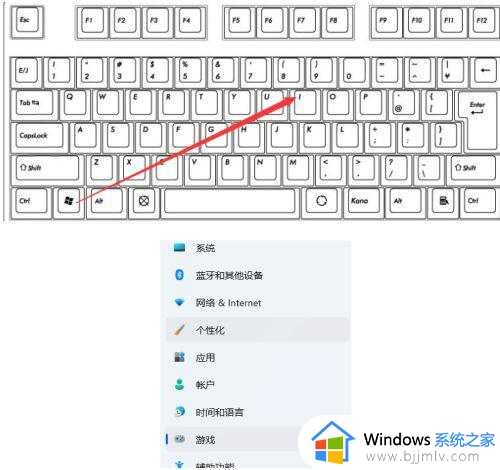
3、再打开的页面中,你可以看到右侧的录屏选项,这时候你可以进行一个快捷方式的设置,从而可以更加轻松进行使用。
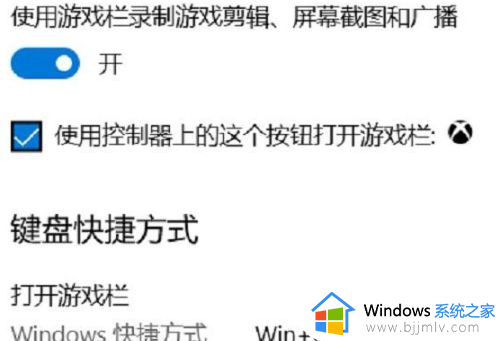
4、然后在需要录制的时候就选择“立即录制”就可以了,最后录制完成了还会自动帮你保存。

以上就是win11自带的屏幕录制功能使用方法的全部内容,还有不清楚的用户就可以参考一下小编的步骤进行操作,希望能够对大家有所帮助。
win11系统录屏功能怎么打开 win11自带的屏幕录制功能使用方法相关教程
- win11自带录屏功能怎么使用 win11电脑录屏功能在哪儿
- win11自带录屏怎么用 windows11如何使用自带录屏功能
- win11的录屏在哪里打开 win11自带录屏功能怎么打开
- windows11自带录屏怎么用 win11自带的录屏功能在哪里
- 为什么win11录屏功能用不了 win11自带录制用不了怎么办
- win11自带的录屏功能在哪里啊 windows11自带录屏怎么用
- win11自带的屏幕录制在哪 win11自带屏幕录制怎么打开
- win11电脑录屏功能在哪儿 win11电脑怎么使用录屏功能
- win11电脑录屏功能在哪儿 win11自带录屏怎么用
- win11电脑录音功能在哪里打开 win11电脑怎样使用录音功能
- win11恢复出厂设置的教程 怎么把电脑恢复出厂设置win11
- win11控制面板打开方法 win11控制面板在哪里打开
- win11开机无法登录到你的账户怎么办 win11开机无法登录账号修复方案
- win11开机怎么跳过联网设置 如何跳过win11开机联网步骤
- 怎么把win11右键改成win10 win11右键菜单改回win10的步骤
- 怎么把win11任务栏变透明 win11系统底部任务栏透明设置方法
win11系统教程推荐
- 1 怎么把win11任务栏变透明 win11系统底部任务栏透明设置方法
- 2 win11开机时间不准怎么办 win11开机时间总是不对如何解决
- 3 windows 11如何关机 win11关机教程
- 4 win11更换字体样式设置方法 win11怎么更改字体样式
- 5 win11服务器管理器怎么打开 win11如何打开服务器管理器
- 6 0x00000040共享打印机win11怎么办 win11共享打印机错误0x00000040如何处理
- 7 win11桌面假死鼠标能动怎么办 win11桌面假死无响应鼠标能动怎么解决
- 8 win11录屏按钮是灰色的怎么办 win11录屏功能开始录制灰色解决方法
- 9 华硕电脑怎么分盘win11 win11华硕电脑分盘教程
- 10 win11开机任务栏卡死怎么办 win11开机任务栏卡住处理方法
win11系统推荐
- 1 番茄花园ghost win11 64位标准专业版下载v2024.07
- 2 深度技术ghost win11 64位中文免激活版下载v2024.06
- 3 深度技术ghost win11 64位稳定专业版下载v2024.06
- 4 番茄花园ghost win11 64位正式免激活版下载v2024.05
- 5 技术员联盟ghost win11 64位中文正式版下载v2024.05
- 6 系统之家ghost win11 64位最新家庭版下载v2024.04
- 7 ghost windows11 64位专业版原版下载v2024.04
- 8 惠普笔记本电脑ghost win11 64位专业永久激活版下载v2024.04
- 9 技术员联盟ghost win11 64位官方纯净版下载v2024.03
- 10 萝卜家园ghost win11 64位官方正式版下载v2024.03